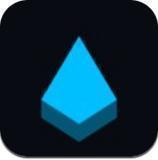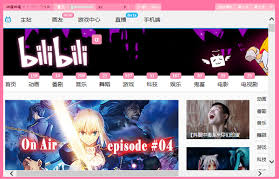飞书怎么导出考勤
2025-06-14 16:56:02
来源:yctzych
编辑:佚名
在工作中,准确的考勤记录对于企业管理至关重要。而飞书作为一款功能强大的办公软件,为我们提供了便捷的考勤管理功能。那么,如何通过飞书app导出考勤报表呢?下面就为大家详细介绍。
一、准备工作
首先,确保你已在手机上安装了飞书app,并成功登录自己的账号。同时,你所在的组织已开启考勤功能,且你拥有相应的权限进行考勤数据的查看与导出。
二、进入考勤页面
打开飞书app,在底部菜单栏中找到“工作台”选项。进入工作台后,下滑找到“考勤”应用并点击进入。
三、选择导出报表的时间范围
进入考勤页面后,你会看到考勤相关的数据和图表。在页面上方,点击“统计”按钮。此时,你可以根据自己的需求选择要导出考勤报表的时间范围,比如按日、周、月等。选好时间范围后,点击“确定”。
四、导出考勤报表
确定好时间范围后,页面会显示该时间段内的考勤统计数据。在页面右上角,点击“导出”按钮。飞书会为你生成一份考勤报表,报表格式一般为excel文件,包含了详细的考勤信息,如出勤天数、迟到次数、早退次数、请假记录等。
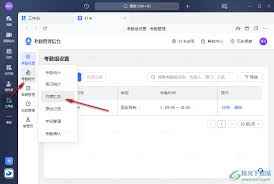
五、查看与使用导出的报表
导出成功后,你可以在手机的文件管理应用中找到飞书导出的考勤报表文件。你可以将该报表分享给团队成员,也可以用于进一步的数据分析和汇报。比如,你可以通过excel的筛选、排序等功能,快速了解团队成员的考勤情况,找出需要重点关注的员工,以便更好地进行沟通和管理。
通过以上简单的步骤,你就能轻松地在飞书app上导出考勤报表。飞书的这一功能极大地方便了企业的考勤管理工作,让你随时随地都能掌握团队的出勤状况。赶紧试试吧,让考勤管理变得更加高效和便捷!
相关文章
- 2025-07-17
- 2025-07-17
- 2025-07-17
- 2025-07-15
- 2025-07-15
- 2025-07-15
- 2025-07-15
- 2025-07-14
- 2025-07-13
- 2025-07-12
- 2025-07-12
- 2025-07-12
- 2025-07-11
- 2025-07-11
- 2025-07-11
相关下载
更多
热门合集
更多+